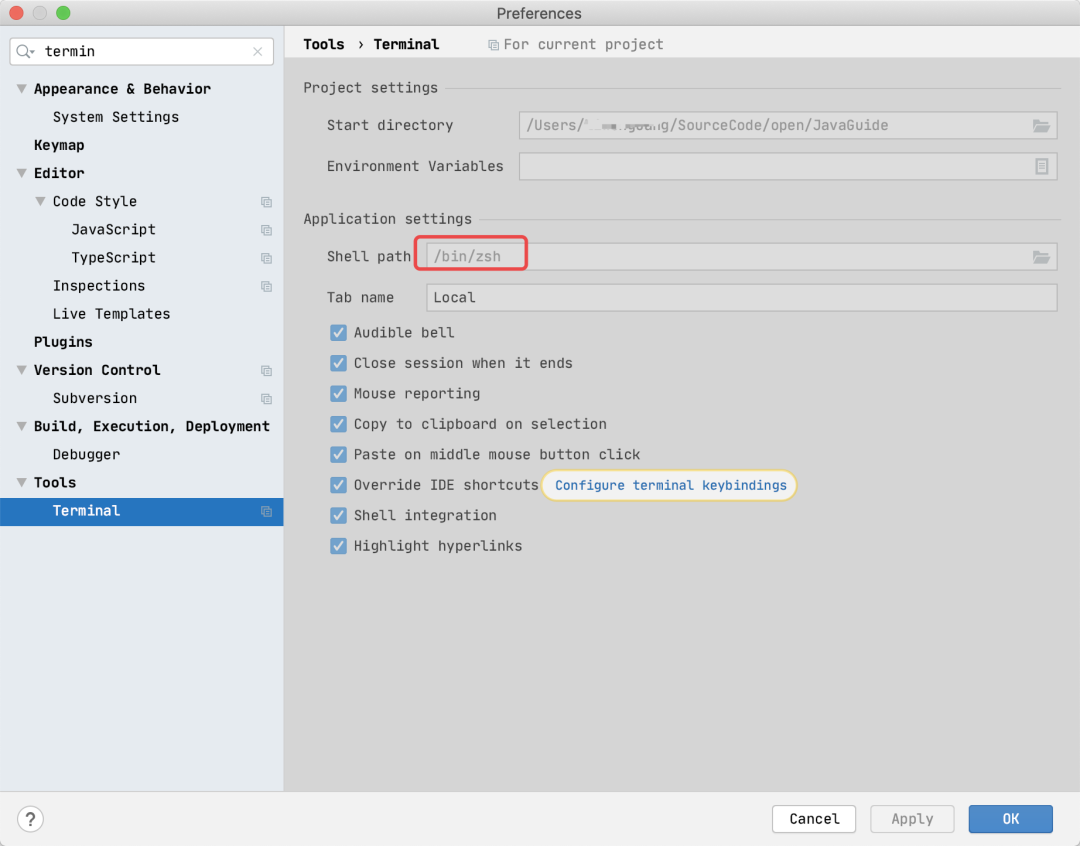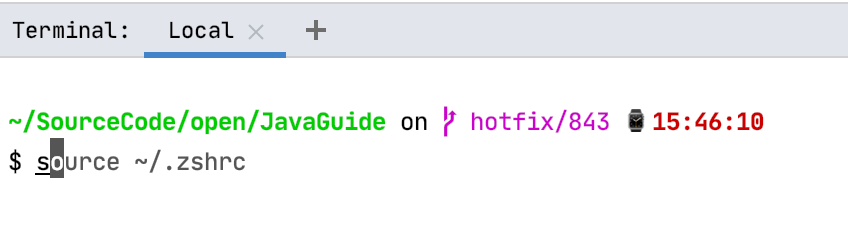免费效率软件/工具推荐
如果碰到安装或其它的问题,先百度再 google 最后在 Issue 问,我基本每天都看 Issue。因为本文只是推荐工具,所以具体的安装细节或步骤就不详细说明了,但是都会在每个软件介绍里面带上官方的文档地址,基本是够用的。
1. uTools(Windows/Mac)
还在为了翻译 English 而专门下载一个翻译软件吗?
还在为了格式某个 json 文本、时间戳转换而打开网址百度地址吗?
还在为了查找 linux/redis/vue 文档而打开你的浏览器搜索吗?
还在为了改动 hosts 文件专门下载软件或改动 hosts 文件吗 ?
还在为了从时间戳到秒而网上百度吗?
还在为了斗图赢过好友而网上百度吗?
这就是 utools 诞生的意义!最重要的是它提供 API 以供用户自定义插件来解决重复和低效的操作,而上面所说的功能,都是通过不同的插件实现的,还有很多插件,像剪切板历史记录,密码管理,内网穿透,todo 列表等。
以下为视频演示:
2. brew(Mac)
为什么有 brew?因为 mac 平台的 appstore 非常的不好用,审核也很严,因此有很多一些大家公认的“正版”好用的软件,都会在 homebrew 发布,例如 openjdk、qq、maven、go 等,它是 Mac OSX 上的软件包管理工具,能够使用命令行实现安装、卸载、升级的功能。类似 ubuntu 系统下的 apt-get 的功能。而且很多软件都推荐使用 brew 安装,因为它可以帮助你解决安装依赖问题,例如你想下载 go、maven 这种命令行工具,你还需要配置其它的一些环境,而 brew 在安装的时候都帮你配置好了。
“
其中有个趣闻,就是 homebrew 作者因为不会白板翻转二叉树被 Google 拒了。笔者搜到 15 年的推特图。。。

支持安装的命令行软件列表: https://formulae.brew.sh/formula/
支持安装的桌面端软件列表: https://formulae.brew.sh/cask/
“
命令行软件,例如 go、openjdk、maven、python 等。使用的基本命令为:
brew install openjdk桌面端软件:例如 qq、微信、网易云音乐等桌面的软件。使用的基本命令为:
brew cask install qq,只是多了一个cask参数。
常见命令整理如下,以下命令都可带上 cask 参数:
brew search name:联网搜索软件是否存在 brew 中brew install name:安装软件brew upgrade name:更新软件brew uninstall name:卸载软件brew reinstall name:重新安装软件brew info name:查看软件安装地址brew cleanup:清理缓存等brew doctor:查看建议,例如升级等
3. iterm2+zsh+json_pp(Mac)
这是我的一个套装组合,各个都可以拆分来使用,但是它们组合使用效率极高。
iTerm2 是 macOS 的终端仿真器,支持一个界面有多个 session 等,你可以把它当做 SecureCRT 命令行版,但是支持各种自定义配置。zsh 是 oh-my-zsh 的简称,我们默认都是用的 bash 终端,是不支持命令的自动填充高亮等。
json_pp 我主要是用来格式化 curl 命令行的结果,例如测试某个 restful 接口,返回的 json,在命令行就会自动给你格式化好输出,
这三个软件都是搭配
brew安装iterm2 安装:
brew cask install iterm2zsh 安装: https://ohmyz.sh/#install
json_pp 安装:
brew install jsonpp
“
当安装了 zsh 后,你可以在 vscode/idea 软件中切换默认的 shell
效果图如下,命令提示高亮,显示当前 git 分支
4. Itsycal(Mac)
Mac 左上角的时间栏只能看当前时间不能看日历非常的不方便,因此有很多软件都支持左上角时间点击显示日历,但是 Itsycal 是我用过最方便轻量的免费软件, 不仅可以同步日历的事件,而且各种小功能也非常的实用:
支持各种快捷键,包括创建事件、快速显示小日历等。
支持高亮显示某星期、设置每周的第一天为周一或周日。
自定义 dateformat 显示日期,我设置的为:YYYY-MM-dd EE HH:mm:ss
支持暗黑模式,不过我都是设置为跟随系统主题,白天白色,晚上黑色自动切换。
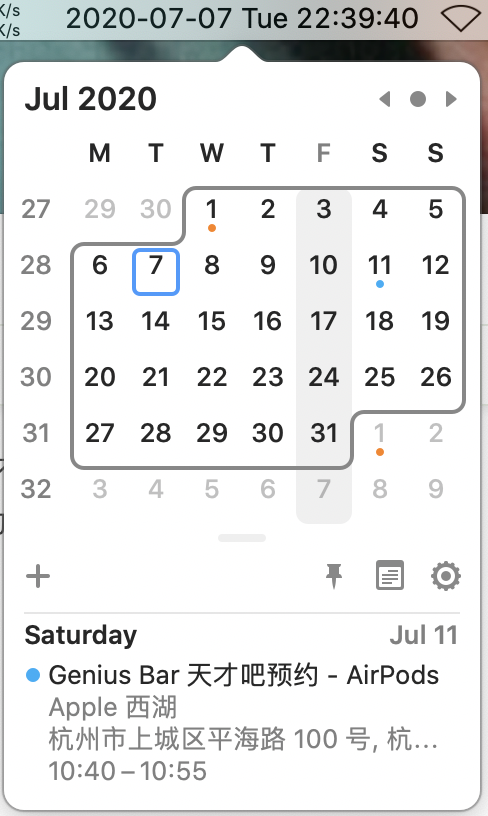
下载:
brew cask install itsycal
5. xnip pro + QQ(Mac)
没错,这个 QQ 就是我们平常用的 QQ 聊天软件。
在电脑截图上,我经常用的功能包括:滚动截长图,快速截图、识别图片中的文字、快速录个电脑操作视频。这些操作中,xnip 支持滚动截长图,我个人用了几款,虽然有好用的,但是都是收费的,而 xnip 免费版滚动截图只会有个水印。
QQ 截图是结合截图、OCR 识别以及录视频为一体的超级功能!有时候发的截图里面的 token,或者手机号,又例如银行卡,就非常的方便,而且识别的非常准确!另外 qq 截图有个小技巧,截图双击时会截当前软件的边缘,不用自己手动拖拽。
snip 地址: https://zh.xnipapp.com/
QQ 地址: https://im.qq.com/macqq/
QQ 截图 OCR 识别: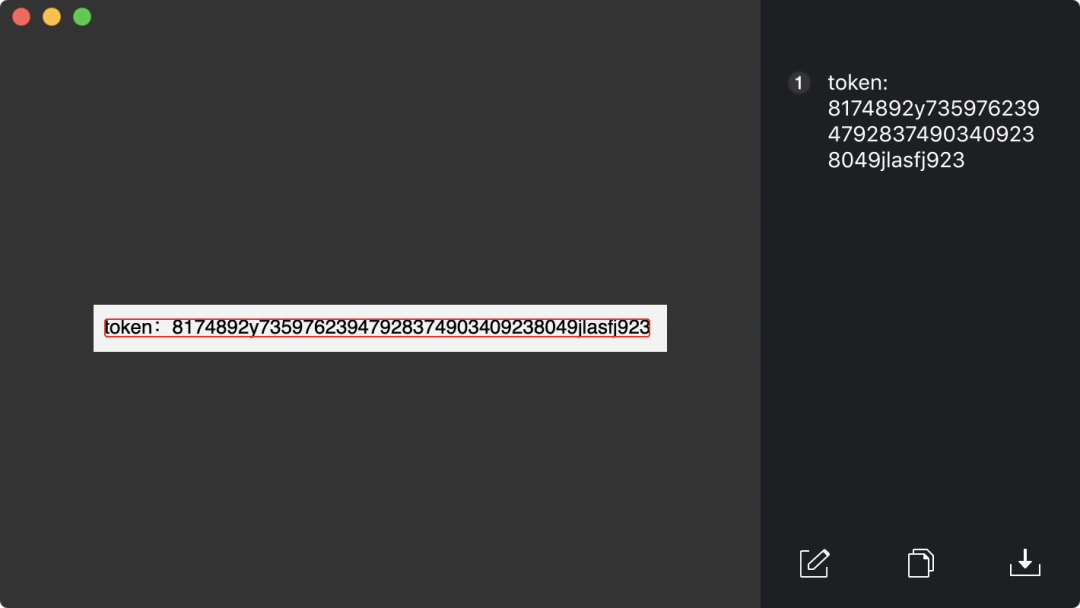 QQ 首选项配置截图、录制快捷键设置:
QQ 首选项配置截图、录制快捷键设置: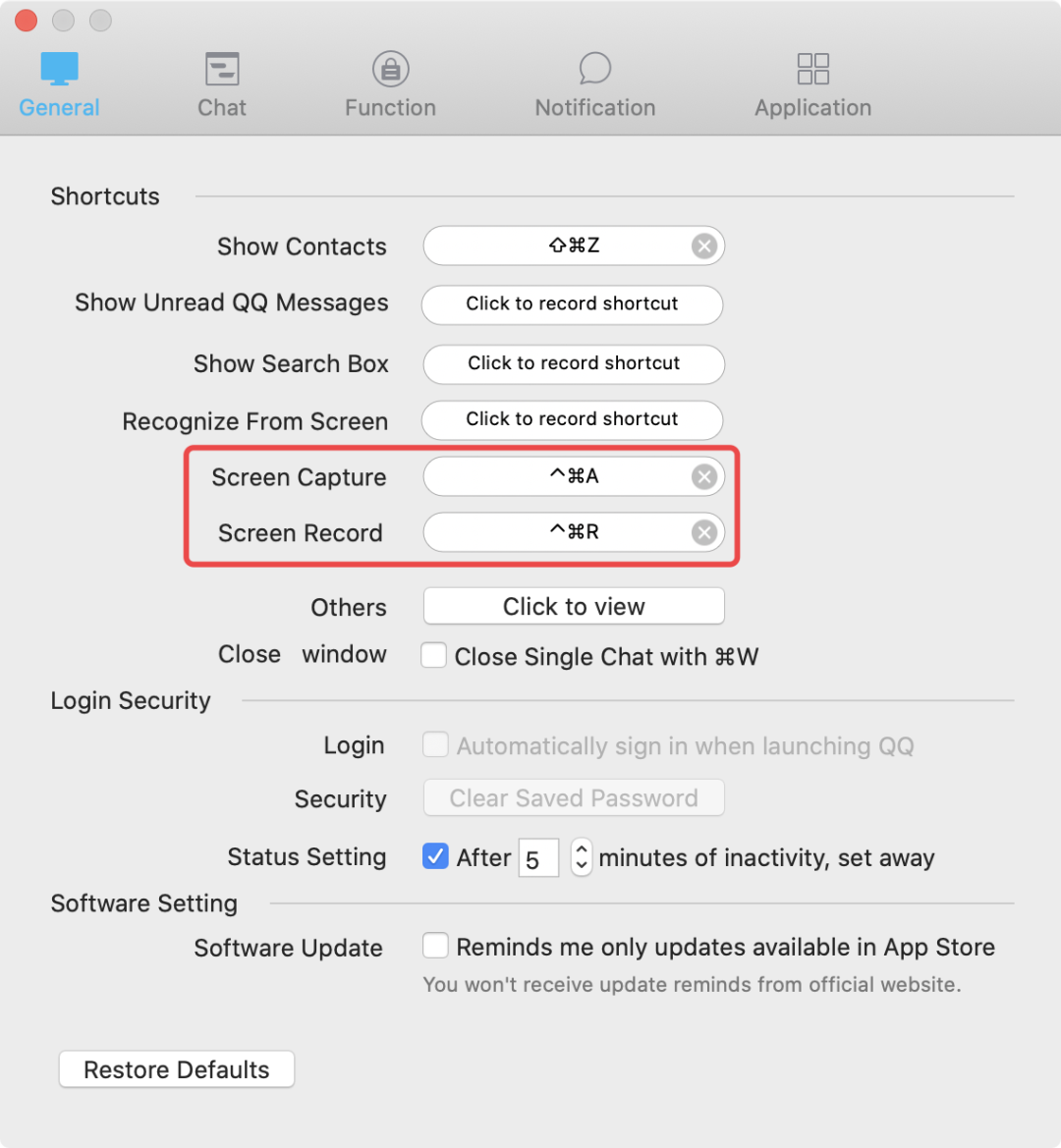
6. 语雀(Windows/Mac)
我的笔记之路,从白嫖有道云笔记,再到买了一年的印象笔记的高级会员,最后是买了阿里云服务器自制了蚂蚁笔记服务端,自己的笔记之路一路折腾,最后我发现还是语雀符合我对笔记知识整合的理解。本篇文章也同步发布在了语雀。
界面清新,客户端启动快。不像印象笔记,启动慢不说,运行久了还会卡。而且有很多我不必要的功能在那里。
支持现在流行的卡片式笔记,例如流程图、视频链接、思维导图等。
快速发布,生成博文,可访问的链接,用于快速分享好基友,还支持多个文件形成目录后文件夹层级。
免费使用 oss 存储,包括图片视频思维导图都可以免费存储并有单独的链接访问(个人版存储空间 90G 够用了)
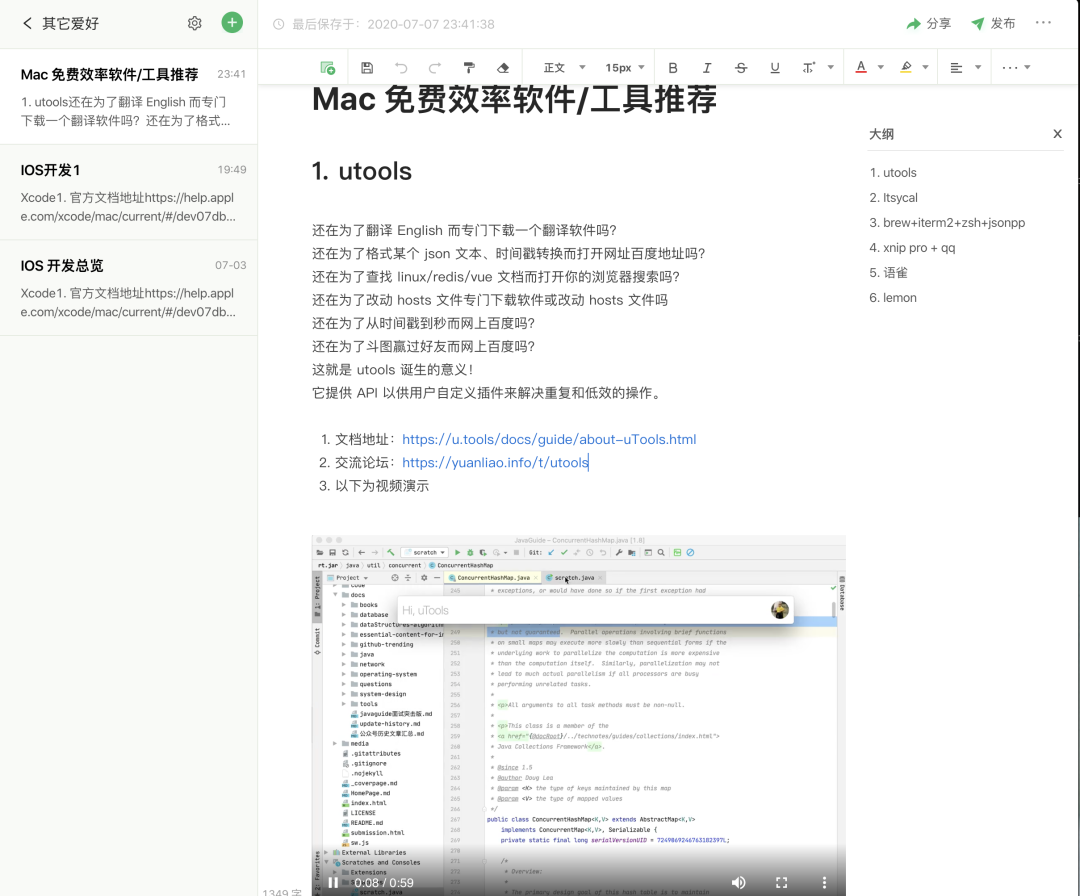
个人感觉语雀还是很香的!自己用来记笔记还是当做博客都是非常不错的选择。
7. tencent-lemon(Mac)
腾讯柠檬清理,基本对标的就是 CleanMyMac,我个人没用过 CleanMyMac,但是感觉腾讯家的这个产品挺好用,在内测的时候就在一直用,产品在社区里面也一直听取用户的意见改进,持状态栏显示当前内存占用、网速等,对我来说是够用了。
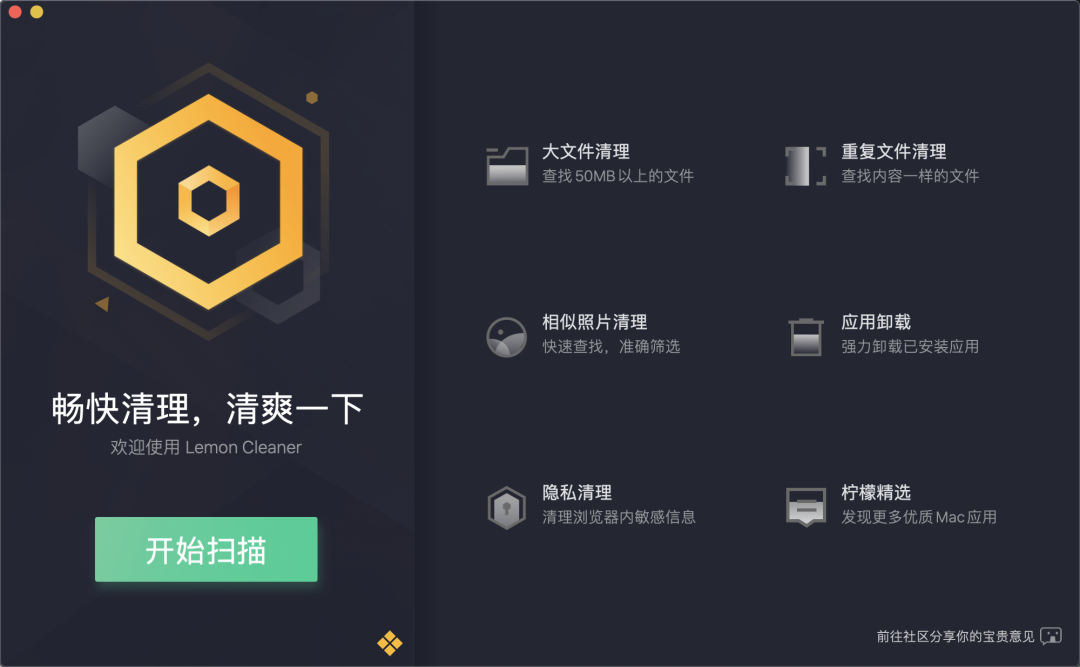
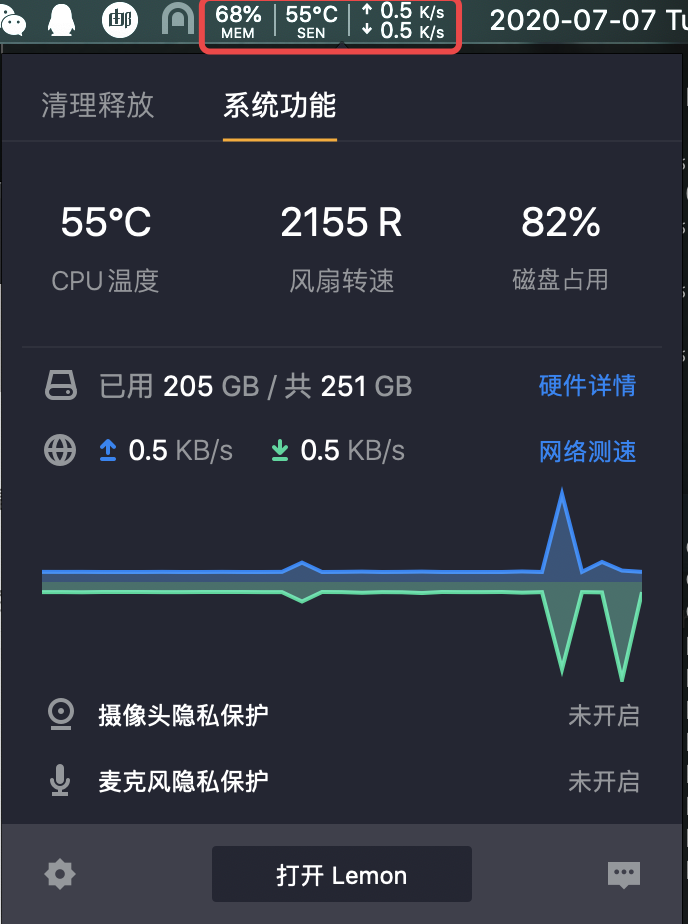
主页地址: https://lemon.qq.com/
下载:
brew cask install tencent-lemon
8.oss-brower (Windows/Mac)
这个仅适合使用了阿里云 oss 的用户,它是快速的方便用户对自己 oss 进行操作管理,而且还有权限功能,我平常都是电脑截图,然后拖拽图片到 oss-brower 里面,接着获取地址。另外该产品是开源的,我开始很难相信这是阿里出的产品。
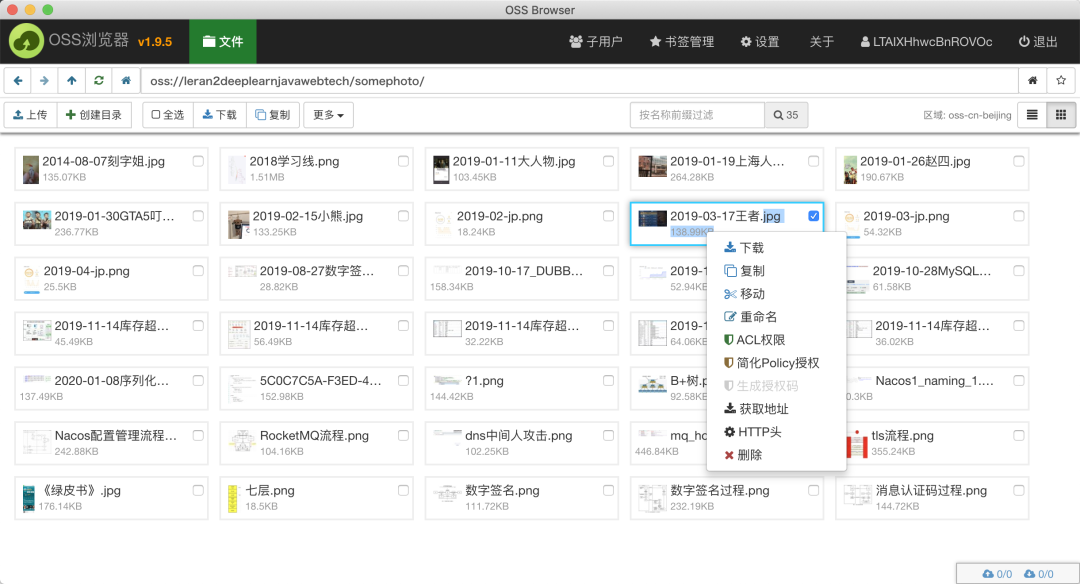
9. ScreenTime(Mac)
即 apple 自带的屏幕时间,大家有时候可能想知道,我在 Mac 和 Iphone 上使用各个软件的时候大概是多久,可能 Iphone 大家都知道,但是 Mac 大家可能不怎么关注,但是其实 Mac 的屏幕时间更加方便和强大,因为它根据 icloud 可以获取所有设备的总时间,或其它设备(例如 watch???)的使用时间。

10. BackgroudMusic(Mac)
这个软件用于单独为每个软件设置独立的音量大小。属于你不装的时候挺好,装了之后就严重依赖它的软件。属于开源软件,社区活跃,更新也频繁,我使用过程中已知的 bug 主要是在开启和关闭过程中会没声音,不过我设置开机启动就好了。
上班时,我想设置音乐软件声音小,办公软件提示音大,它可以做到。
在家时,我想设置小网页声音大,办公软件提示音小,它可以做到。
我想设置声音左耳大,右耳小(这个功能我暂时没用上)。
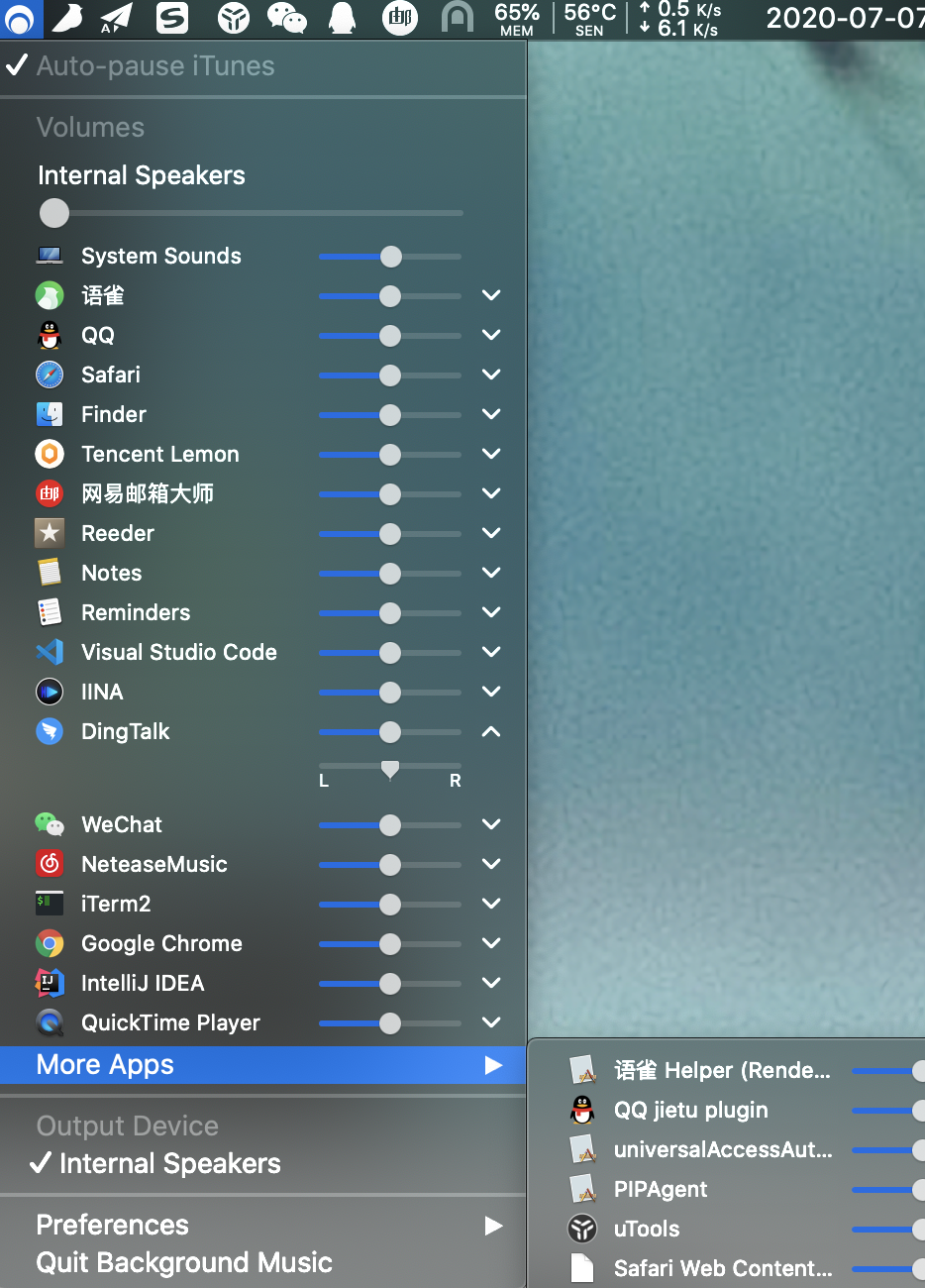
下载地址:
brew cask install background-music
11. TeamViewer(Windows/Mac)
主要是方便自己的 Mac 远程连接好基友的 Win 电脑,来做一下操作。不过由于之前 TeamVierwer 曝出重大安全漏洞,现在国内都需要手机号验证了,但是不影响我们使用免费版。
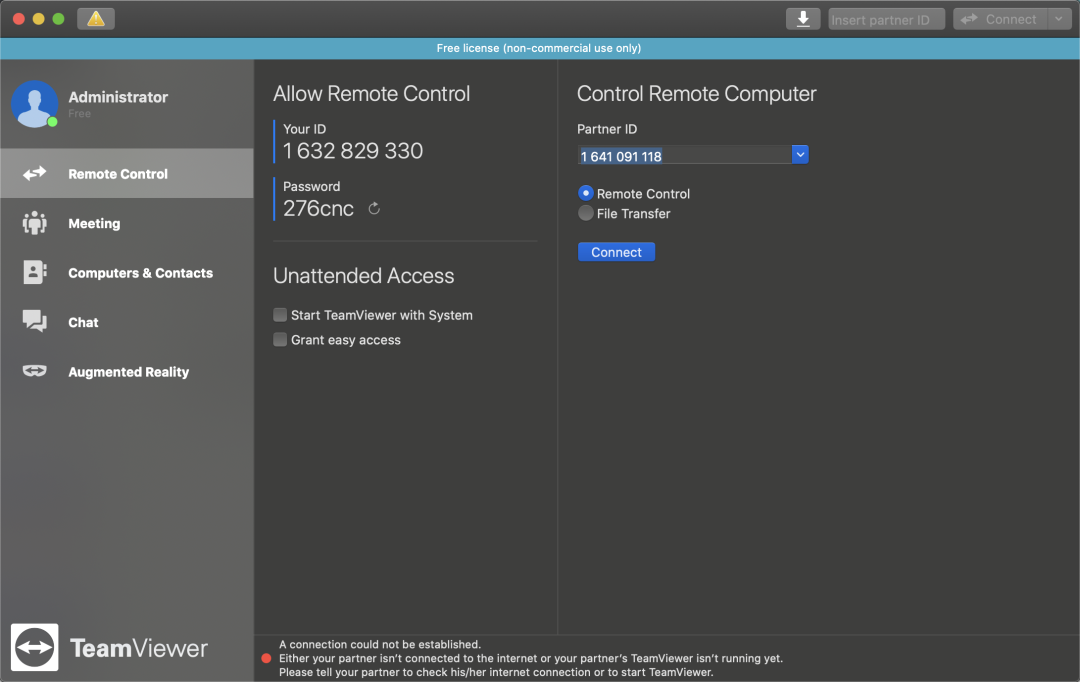
下载:
brew cask install teamviewer
12. another redis desktop manager(Windows/Mac)
可视化的 Redis 管理软件,开源软件。颜值高、功能多、作者更新快的可视化 Redis 管理软件。
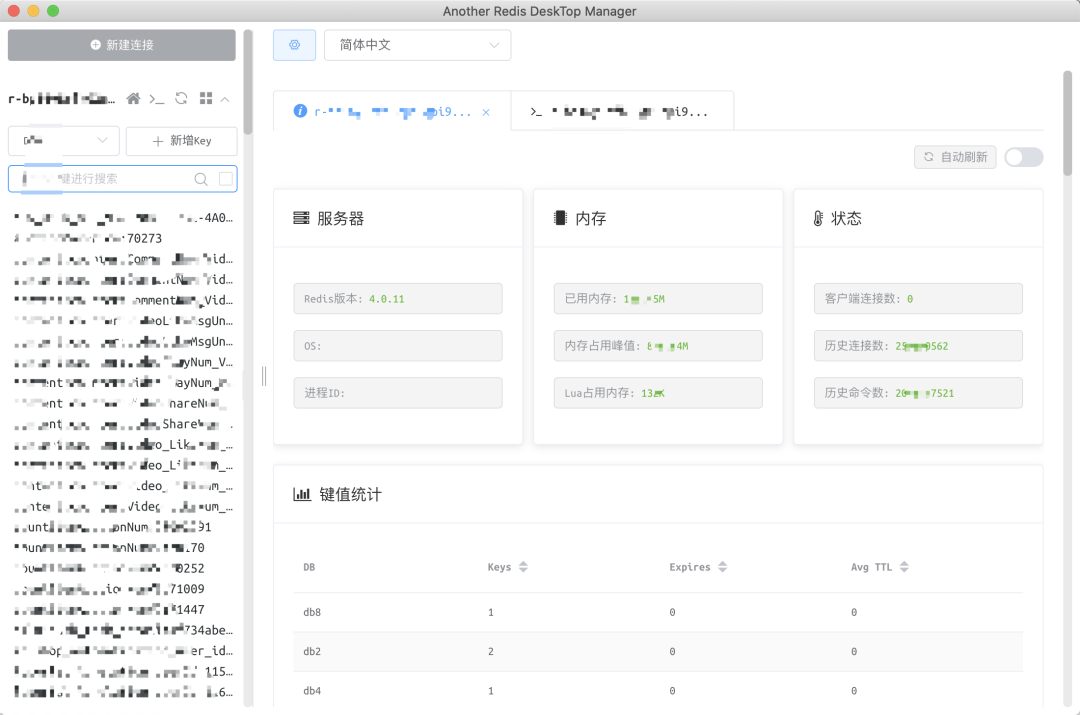
下载:
brew cask install another-redis-desktop-manager
13. IIna(Mac)
现代化的视频播放器,我用的功能只是本地播放,有次 Mac 自带的播放器无法播放某个特殊的小视频,因此在 Github 找到了它,目前视频类的格式它都能播放,功能齐全,设置速率、翻转等基本功能都有,我把它当做万能播放器使用。
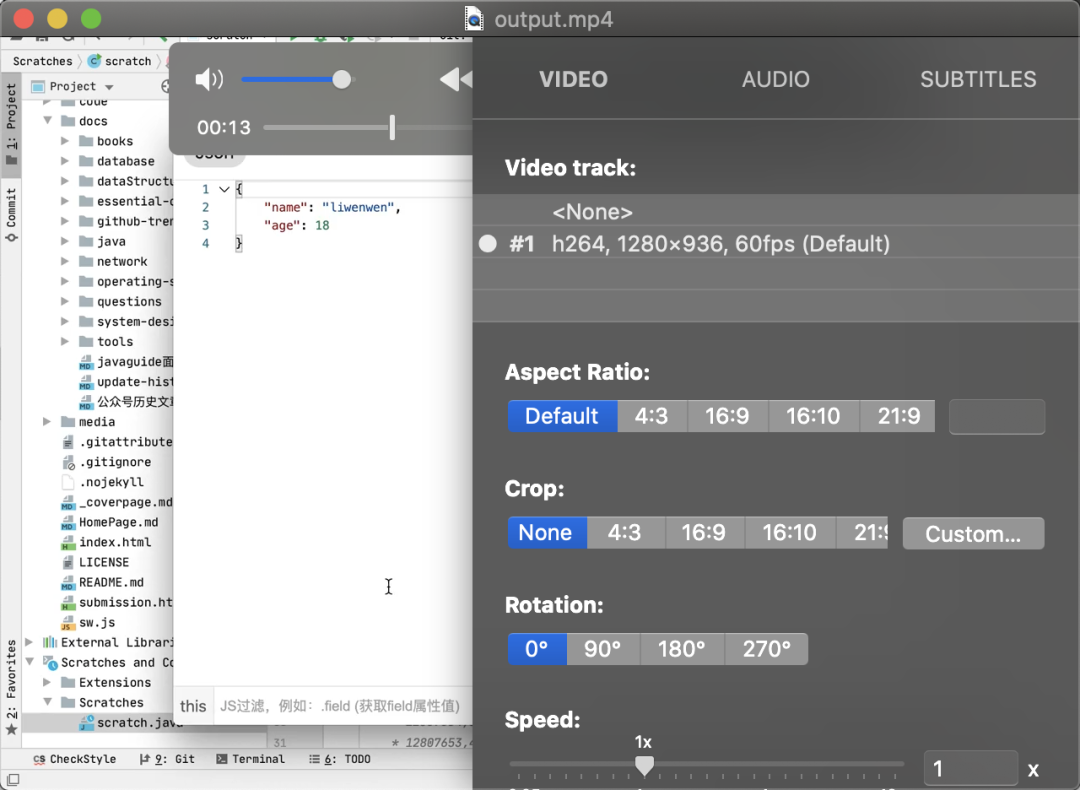
下载:
brew cask install iina
14. ffmpeg(Windows/Mac)
视频格式转换、视频转 gif、视频压缩等视频操作的命令行工具。基本现在播放器的软件都使用了该仓库的代码。我平常主要用它压缩视频,例如介绍 utools 章节的视频,原视频 23M,然后通过它压缩 8M,方便快捷。缺点是命令行复杂,需要好好调教,我本人用的较少。

下载:
brew install ffmpeg
**-END-
**
“养码场”
现有技术人80000+
覆盖JAVA/PHP/IOS/测试等领域
80%级别在P6及以上,含P9技术大咖30人
技术总监和CTO 500余人
本文分享自微信公众号 - 养码场(yangmachang0)。
如有侵权,请联系 support@oschina.cn 删除。
本文参与“OSC源创计划”,欢迎正在阅读的你也加入,一起分享。